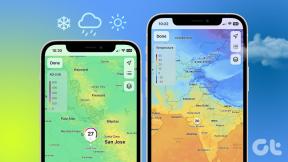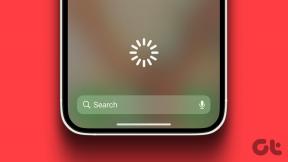8 parasta kaikuesitystä 8 2. sukupolven vinkkejä ja temppuja
Sekalaista / / July 14, 2022
Echo Show 8 2nd Generation (kutsumme sitä tästä eteenpäin Echo Show 8:ksi) on näppärä Alexa-laite, joka tekee enemmän kuin vain vastaa puhekomentoihin. Näytön avulla voit etsiä oikeaa reseptiä ja videoita tai tarkistaa aamuuutiset. Samalla se on kompakti, ja voit työntää sen keittiön työtasolle tai yöpöydälle. Jos tämä on ensimmäinen Echo Show -laitteesi, sinun on sanomattakin selvää, että haluat saada siitä kaiken irti.

Joten, jos olet ostanut uuden Alexa-laiteshown, tässä ovat parhaat Echo Show 8 2nd Generation -vinkit ja -temput. Katsotaanpa niitä, eikö niin?

Ostaa
Katso Amazon Echo Show 8
1. Katso YouTube- ja Netflix-videoita kuin pomo
Echo Show 8 yhdistää näytön, ja voit käyttää sitä muuhunkin kuin vain uutisten katseluun. Prime Videon lisäksi voit myös seurata Lincon Lawyerin uusinta jaksoa Netflixissä tai kuunnella suosikkipodcastejasi YouTubessa. Parasta on, että voit tehdä tämän samalla kun rentoudut tai työskentelet. Toista vain tarvittava video ja jatka työskentelyäsi. Yksinkertainen.

Pääset Youtubeen tai Netflixiin pyyhkäisemällä ylhäältä alas ja napauttamalla Video. Napauta seuraavaksi jompaakumpaa vaihtoehtoa ja jatka. Sinun on kirjauduttava sisään, jotta saat henkilökohtaisia suosituksia YouTubessa.

Helpotaksesi asioita sanomalla "Alexa, avaa YouTube/Netflix". Huomaa, että Netflix on sovellus, kun taas YouTube avautuu Silk Browserissa.
2. Säädä kotikortteja
Onko aloitusnäyttö liian kaoottinen ja sisältää paljon tarpeetonta tietoa? Jos kyllä, voit halutessasi säätää aloitusnäytön kortteja. En esimerkiksi ole suuri "Suositut kysymykset"- tai "Covid-vinkit" -osion fani. Onneksi voit poistaa ne, joista et pidä.
Voit tehdä tämän pyyhkäisemällä alas aloitusnäytön yläreunasta ja napauttamalla Asetukset.

Napauta seuraavaksi Kotisisältö ja vaihda niiden korttien kytkin, joita et halua.

3. Muuta se älykkääksi kehykseksi
Echo Show 8 voi toimia myös älykkäänä valokuvakehyksenä, kun se ei ole aktiivisessa käytössä. Kyllä, voit lisätä kuvia puhelimestasi suoraan Echo-laitteeseen. Hyvä asia tässä on, että voit tehdä sen puhelimesi Alexa-sovelluksesta. Tämä tarkoittaa, että sinun ei tarvitse siirtää valokuvia, videoita ja muita tiedostoja.

Voit tehdä tämän avaamalla puhelimesi Alexa-sovelluksen ja siirtymällä kohtaan Laitteet. Valitse luettelosta Echo Show 8.


Seuraavaksi napauta Asetukset-kuvaketta oikeassa yläkulmassa päästäksesi koko valikkoon. Kun olet valmis, vieritä luetteloa alaspäin, kunnes näet Photo Display -vaihtoehdon.


Valitse seuraavaksi kuva puhelimesi galleriasta ja paina Lataa-painiketta.

Muutaman sekunnin kuluttua Echo Show -laitteellasi on uusi tausta. Siistiä, eikö?
4. Luo hieno soittolista
Toisin kuin puhelimesi musiikkisovellukset, Alexa Echo Show 8:ssa antaa sinun luoda soittolistan vähällä vaivalla. Jep, arvasit oikein! Voit tehdä sen yksinkertaisilla äänikomennoilla.
Sano vain "Alexa, luo soittolista" ja seuraa ohjeita. Huomaa, että soittolistan nimen tulee olla helposti muistettava.
Joten seuraavan kerran, kun kuulet kappaleen, josta pidät Echo-laitteellasi, sano vain "Add this song to the {playlist name}".

Samanaikaisesti voit napauttaa alareunassa olevaa Sanoitukset-painiketta laulaaksesi kappaleen mukana. Kyllä, mukautettu karaokesoitin.
Ja jos olet valmis siihen, voit myös kuuntele YouTube Musicia Echo-laitteellasi.
5. Ilmoita osallistumisestasi trumpetilla
Jos olet ostanut useamman kuin yhden Echo-laitteen, sinun on aika hyödyntää Communicate-ominaisuutta. Tämän avulla voit ilmoittaa viestejä muille Alexa-laitteille. Vielä tärkeämpää on, että voit käyttää puhelimesi Alexa-sovellusta viestien ilmoittamiseen Echo-laitteella.
Tämä ominaisuus voi olla hyödyllinen, kun olet kiireinen töissä ja perheesi tarvitsee sinuun yhteyttä. Jos haluat käyttää tätä ominaisuutta puhelimessasi, avaa Alexa-sovellus ja napauta Kommunikoi-välilehteä alareunassa. Napauta seuraavaksi Ilmoita ja välitä viestisi.


Sama pätee myös Echo Showiin. Liu'uta alas aloitussivulla ja valitse Kommunikoi. Kun olet valmis, napauta Ilmoita ja lähetä viestisi. Kaikki kytketyt Echo-laitteet toistavat viestin uudelleen.
Ilmoituksen lisäksi sinun tulee tutkia Drop-in ja Call -ominaisuus.
6. Osallistu Zoom-kokouksiin
Echo Show 8 antaa sinun myös osallistua Zoom- ja Skype-videokokoukset. Joten jostain syystä, jos et voi käyttää kannettavaa tietokonettasi tai pöytätietokonettasi, voit käyttää tätä tietovälinettä. Tämän lisäksi voit myös pelata ystävien ja perheen kanssa tämän median kautta. Ja koska sinun ei tarvitse avata kannettavaa tietokonettasi, et tule tuntemaan "työalueelle".
Sinun on pakko yhdistä tilisi Alexaan. Lisäksi sinulla tulee olla zoom-tili puhelimessasi. Kun olet valmis, voit aloittaa sanomalla komennot, kuten "Alexa, avaa Zoom-sovellus" tai "Alexa, aloita Zoom-kokous".
7. Alexa, mikä on kello?
Tiesitkö, että Alexa voi kuiskata sinulle takaisin? Kyllä, luit oikein. Joten kun seuraavan kerran joudut kysymään Alexalta aikaa, sinun tarvitsee vain kuiskata sille yksinkertaisella sanalla "Alexa, mikä on kellonaika", ja nainen kuiskaa ajan sinulle takaisin. Pieni, mutta erittäin näppärä.
Tämä ominaisuus tulee hyvään käyttöön, varsinkin jos käytät 2nd Gen Echo Show 8:aa yöpöydälläsi.
8. Siirry Smart Home Platformiin
Parasta älykaiuttimen ja -näytön omistamisessa on, että voit ohjata kaikkia älykodin vempaimia sen kautta. Tarvitset joukon Alexa-yhteensopivat älykodin laitteet ja määritä ne puhelimesi Alexa-sovellukseen. Kun kaikki on paikoillaan, voit ohjata niitä kaikkia yhdestä paikasta äänikomennoilla tai yksinkertaisilla napautuksella.
Näet kaikki liitetyt laitteet pyyhkäisemällä alas aloitusnäytössä ja napauttamalla Smart Home.

Viimeaikaisia pääsytaitoja seuraavat muut kodin älylaitteet, kuten lamput, älykytkimet jne.

Ja tarinassa on muutakin. Pääset myös laiteryhmiin yläreunassa olevan vaihtoehdon kautta.

Kun et halua huutaa kaikkia äänikomentoja, tiedät mitä tehdä.
Hei Alexa!
Nämä olivat joitain Echo Show 8:n 2. sukupolven vinkkejä ja temppuja, joita voit kokeilla Echo-laitteellasi. Lisäksi Echo Show voi toimia myös nopeana valvontakamerana tunneissa, kaikki edessä olevan kameran ansiosta.
Voit tehdä tämän siirtymällä kohtaan Devices Alexa-sovelluksessa ja valitsemalla Echo Show. Napsauta sitten yläreunassa olevaa Asetukset-kuvaketta ja valitse valikosta Kamera. Jos kameraa ei ole suljettu, voit katsella suoraa lähetystä kamerasta. Ja kyllä, Echo Show -laite saa myös ilmoituksen, että joku käyttää kameraa.